La sécurité et la confidentialité sont essentielles. Voici tous les paramètres de confidentialité importants de Microsoft Edge que chaque utilisateur devrait modifier pour une meilleure confidentialité en ligne.
Bien que le navigateur soit meilleur ou au moins à égalité avec tous les autres navigateurs modernes comme Chrome et Firefox, c’en est un des navigateurs Web les plus gonflés avec beaucoup d’options inutiles et de problèmes de confidentialité.
Heureusement, Edge est également l’un des navigateurs les plus configurables avec une tonne d’options. Dans cet article, je vais énumérer certains des paramètres de confidentialité importants de Microsoft Edge que vous devez modifier pour renforcer votre confidentialité en ligne et réduire autant que possible le partage de données avec Microsoft.
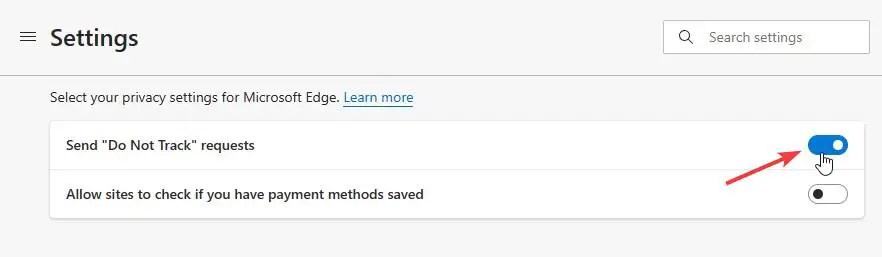
Commençons.
Paramètres de confidentialité Microsoft Edge
Voici une liste de tous les paramètres de confidentialité que vous devez modifier immédiatement dans le navigateur Microsoft Edge.
Envoyer des demandes « Ne pas suivre »Autoriser les sites à vérifier les modes de paiement enregistrésDonnées de diagnostic en optionAmélioration des services et de la recherchePersonnalisation et publicitéSuggestions de sites similairesAchat Microsoft EdgeSuggestions et suivis des créateurs de contenuDécouvrir les notifications et les causes de prise en chargeAmélioration de l’image Microsoft EdgeSuggestions d’organisation des ongletsServices de localisation, de caméra, de microphone, de mouvement et de localisation
Voyons en détail chaque paramètre de confidentialité :
1. Envoyer des requêtes”Ne pas suivre”
L’activation de la fonctionnalité d’envoi de requêtes”Ne pas suivre”permet aux sites Web d’arrêter de suivre vos activités en ligne activités à des fins d’analyse et de publicité. Lorsqu’il est activé, le navigateur ajoute”DNT”à l’en-tête HTTP pour sélectionner le site Web que vous ne souhaitez pas suivre.
Voici comment activer l’envoi de requêtes”Ne pas suivre”dans Edge :
Ouvrez le navigateur Edge.Cliquez/appuyez sur l’icône de menu à trois points en haut.Cliquez sur l’option”Paramètres“.Naviguez jusqu’à l’onglet”Confidentialité, recherche et services“.Activez l’option”Envoyer des demandes”Ne pas suivre”“.Cliquez sur”
Remarque importante : l’envoi d’une demande Ne pas suivre ne garantit pas que vos activités seront entièrement privées. Il appartient au site de respecter et d’honorer la demande.
2. Autoriser les sites à vérifier les modes de paiement enregistrés
Sur Edge, les sites Web vérifient si vous avez des modes de paiement enregistrés dans votre navigateur. Cela leur permet de demander l’accès. Comme vous pouvez le deviner, cette fonctionnalité est vraiment utile pour les sites de commerce électronique. Cependant, cela peut aussi être un problème de confidentialité. Voici comment le désactiver.
Ouvrez le navigateur Edge.Cliquez/appuyez sur l’icône de menu à trois points en haut.Cliquez sur”Paramètres “. Accédez à l’onglet”Confidentialité, recherche et services“.Désactivez l’option”Autoriser les sites à vérifier si vous avez enregistré des modes de paiement “. 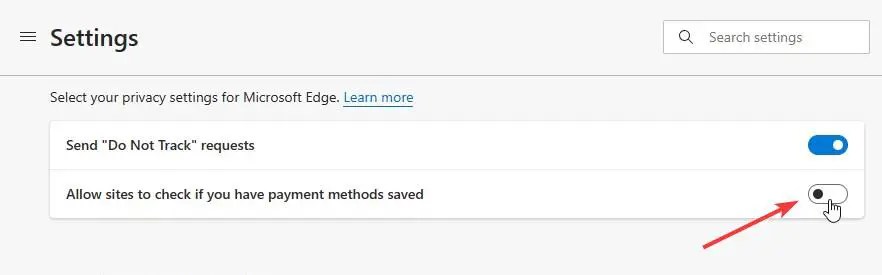
3. Données de diagnostic facultatives
Le navigateur Edge envoie déjà les données de diagnostic requises si vous En plus de cela, il peut également envoyer des données de diagnostic facultatives qui peuvent inclure les sites Web que vous parcourez, les applications et les fonctionnalités que vous utilisez, des rapports d’erreur détaillés, etc. Si vous ne l’aimez pas, suivez les étapes ci-dessous pour désactiver données de diagnostic facultatives.
Ouvrez l’application Paramètres avec le raccourci Win + I. Accédez à l’onglet”Confidentialité et sécurité“dans la barre latérale.Cliquez sur”Diagnostics & Feedback“.Développez l’option”Données de diagnostic“.Désactivez l’option”Envoyer les données de diagnostic facultatives“. option.
La désactivation des données de diagnostic facultatives dans l’application Paramètres les désactive dans le navigateur Edge.
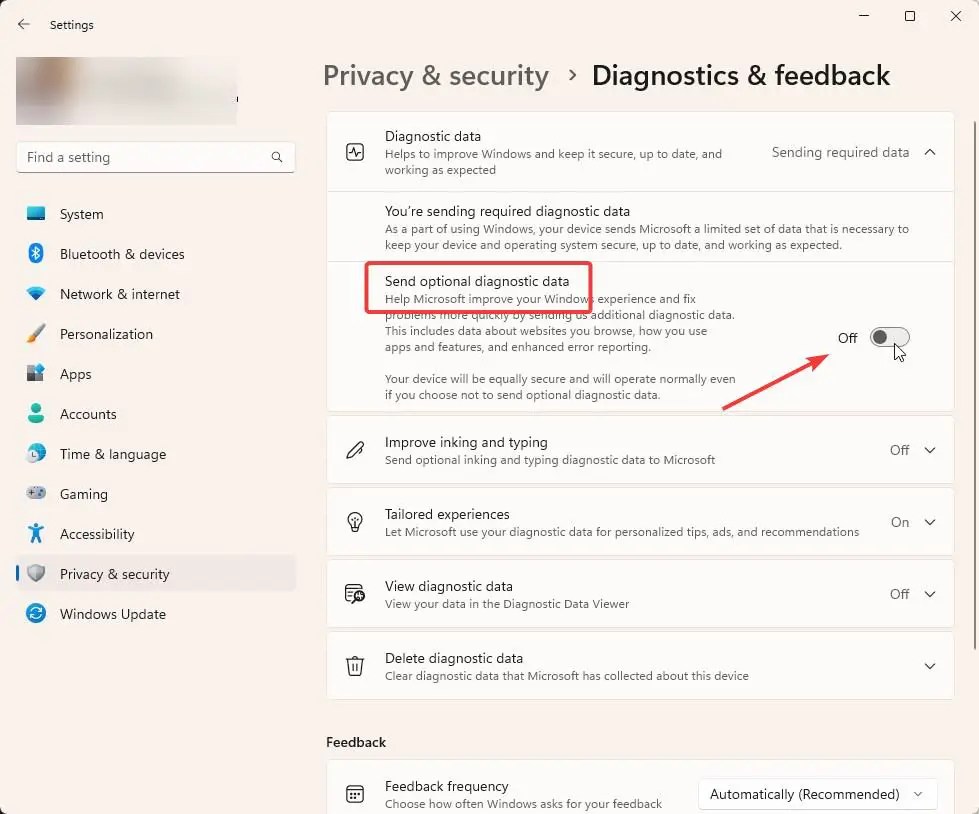
4. Amélioration de la recherche et du service
Chaque fois que vous recherchez quelque chose dans Edge, le navigateur envoie ces données aux services Microsoft dans le cadre de l’amélioration de la recherche et du service. Voici comment le désactiver.
Lancez le navigateur Microsoft Edge. Cliquez/appuyez sur l’icône menu (trois points) en haut. Sélectionnez” Paramètres“dans le menu. Accédez à l’onglet”Confidentialité, recherche et services“.Désactivez l’option”Amélioration de la recherche et des services“. 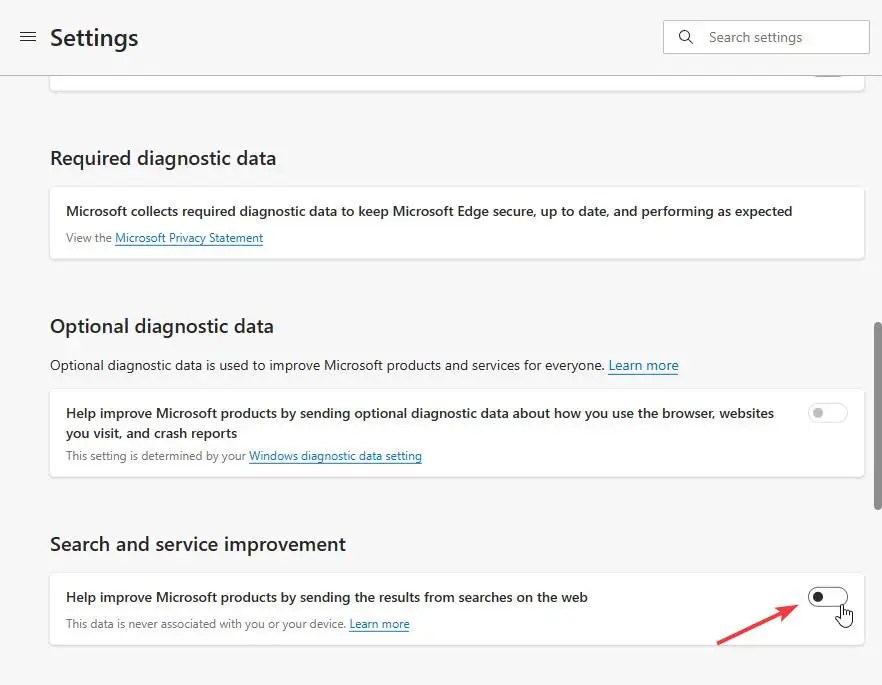
5. Personnalisation et publicité
Le navigateur Edge votre activité de navigation, historique, utilisation, favoris, contenu Web, et d’autres données de navigation pour personnaliser les services Microsoft tels que les publicités, les achats, la recherche, les actualités, etc. Voici comment le désactiver.
Ouvrez le navigateur Edge.Cliquez/appuyez sur le icône de menu à trois points en haut. Cliquez sur l’option”Paramètres“. Accédez à l’onglet”Confidentialité, recherche et services“.Désactivez l’option”Personnalisation et publicité“.
6. Suggestions de sites similaires
L’une des fonctionnalités intéressantes d’Edge est qu’il affiche des sites similaires lorsqu’un site Web que vous essayez de visiter n’est pas disponible. Bien qu’utile, c’est aussi une question de confidentialité. Voici comment le désactiver.
Cliquez sur l’icône Edge dans la barre des tâches.Ouvrez le menu Edge en cliquant sur les trois points. Sélectionnez l’option”Paramètres “dans le menu.Allez dans l’onglet”Confidentialité, recherche et services“.Faites défiler jusqu’à la section”Services“.Tournez désactivez l’option”Suggérer des sites similaires lorsqu’un site Web est introuvable“.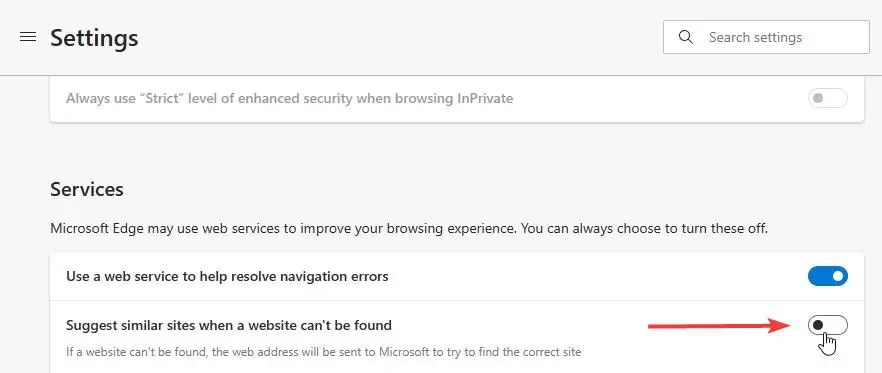
7. Achats Microsoft Edge
Le navigateur Microsoft Edge dispose d’une fonction d’achat qui affiche automatiquement les meilleures offres et bons de réduction pour économiser de l’argent lors de vos achats en ligne. Bien qu’utile, c’est aussi un problème de confidentialité puisque le navigateur renvoie vos habitudes d’achat aux serveurs Microsoft. Voici comment désactiver la fonctionnalité de coupons d’achat Microsoft Edge.
Ouvrez le navigateur Edge.Cliquez/appuyez sur l’icône de menu à trois points en haut.Cliquez sur le Option”Paramètres“. Accédez à l’onglet”Confidentialité, recherche et services“. Faites défiler jusqu’à la section”Services“.Désactivez l’option”Gagnez du temps et de l’argent avec Shopping dans Microsoft Edge“.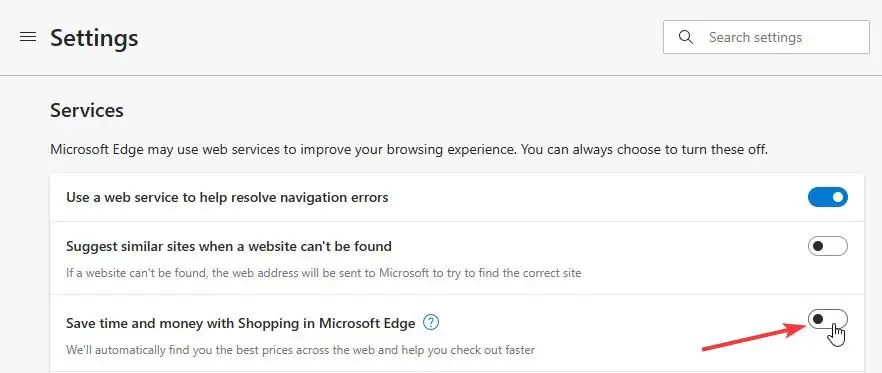
8. Suggestions et suivis des créateurs de contenu
Microsoft utilise vos habitudes de navigation pour afficher les suggestions des créateurs afin que vous puissiez suivre vos créateurs de contenu préférés. Si vous ne l’aimez pas pour des raisons de confidentialité, voici comment désactiver la fonctionnalité de suivi des créateurs dans Edge.
Lancez le navigateur Edge en cliquant sur son icône.Cliquez/appuyez sur les trois-icône de menu en pointillé en haut.Choisissez l’option”Paramètres“.Naviguez jusqu’à l’onglet”Confidentialité, recherche et services“.Faites défiler jusqu’à Section”Services“.Désactivez l’option”Afficher les suggestions pour suivre les créateurs dans Microsoft Edge“.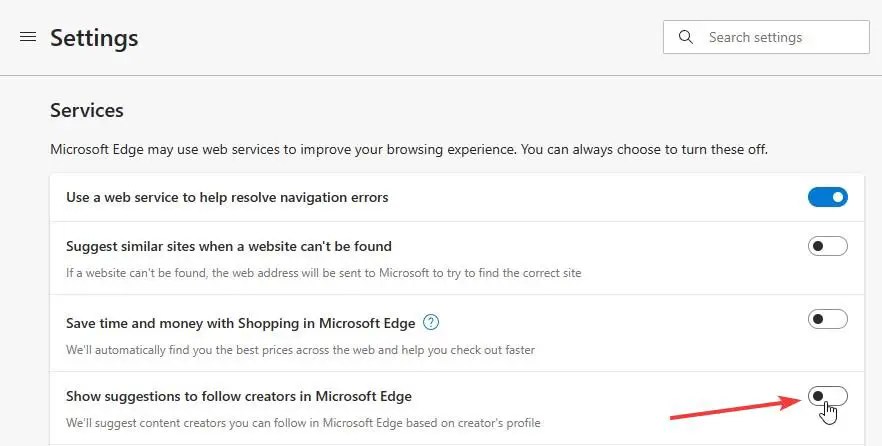
9. Découvrir les notifications et prendre en charge les causes
Le navigateur Edge peut afficher des notifications associées lorsque vous utilisez sa fonction Découvrir. En plus de cela, il peut également montrer des opportunités de soutenir des causes et des organisations à but non lucratif en fonction de vos habitudes de navigation. Voici comment les désactiver.
Cliquez sur l’icône Edge dans la barre des tâches.Ouvrez le menu Edge en cliquant sur les trois points. Sélectionnez l’option”Paramètres “dans le menu.Allez dans l’onglet”Confidentialité, recherche et services“.Faites défiler jusqu’à la section”Services“.Tournez désactivez l’option”Afficher les opportunités pour soutenir les causes et les organisations à but non lucratif qui vous intéressent“.Désactivez l’option”Recevoir des notifications sur les éléments connexes que vous pouvez explorer avec Découvrir“option.
Vous pouvez également désactiver les notifications dans Windows 11.
10. Amélioration de l’image Microsoft Edge
Le navigateur Edge envoie des images des sites Web que vous visitez aux serveurs Microsoft pour les améliorer en termes de couleur, de contraste et de luminosité afin qu’ils soient agréables pour vos yeux. Cependant, comme vous le devinez, il s’agit d’un problème de confidentialité du guide. Suivez les étapes ci-dessous pour désactiver l’amélioration de l’image dans le navigateur Edge.
Ouvrez le navigateur Edge.Cliquez/appuyez sur l’icône de menu à trois points en haut.Cliquez sur sur l’option”Paramètres“. Accédez à l’onglet”Confidentialité, recherche et services“. Faites défiler jusqu’à la section”Services“. Désactivez l’option”Améliorer les images dans Microsoft Edge“.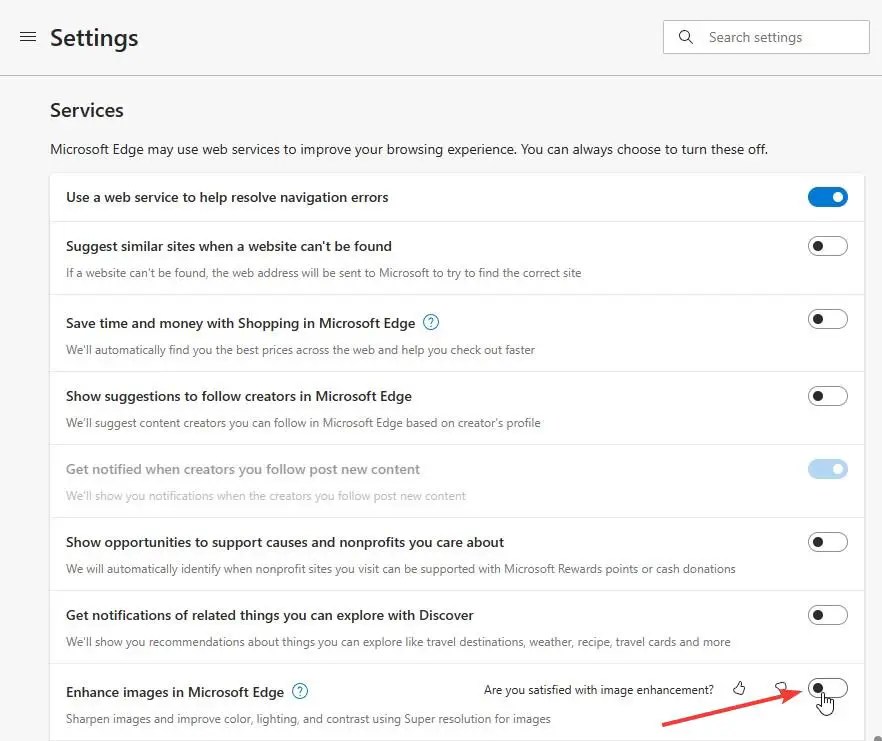
11. Suggestions d’organisation des onglets
Si vous avez beaucoup d’onglets ouverts, le navigateur Edge peut afficher des suggestions pour mieux organiser tous vos onglets. Étant donné que vous pouvez déjà regrouper des onglets dans le navigateur Edge, cette fonctionnalité n’est pas très utile lorsque vous considérez votre vie privée. Voici comment le désactiver.
Lancez le navigateur Microsoft Edge. Cliquez/appuyez sur l’icône menu (trois points) en haut. Sélectionnez” Paramètres“dans le menu. Accédez à l’onglet”Confidentialité, recherche et services“.Désactivez l’option”Laisser Microsoft Edge vous aider à conserver vos onglets organisés“. 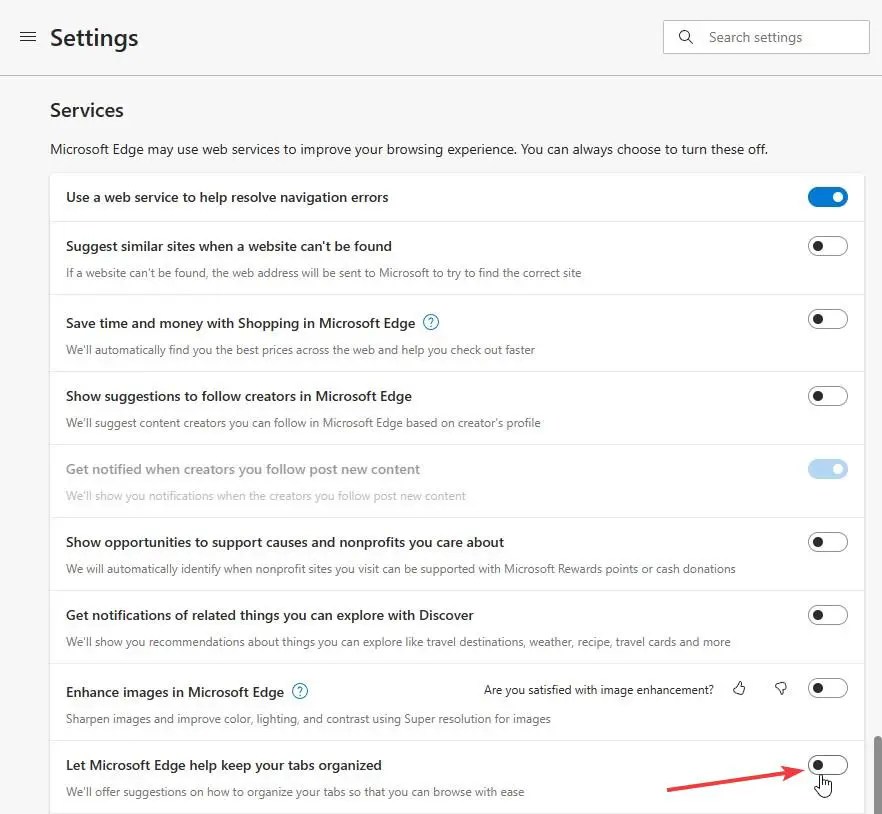
12. Services de localisation, de caméra, de microphone, de mouvement et de localisation
Si vous n’utilisez pas votre caméra, microphone, mouvement (capteur de lumière) et emplacement dans votre navigateur Edge, vous devez les désactiver afin que les sites Web ne vous dérangent pas avec des invites d’autorisation indésirables. Voici comment procéder.
Lancez le navigateur Edge.Cliquez/appuyez sur l’icône de menu trois points en haut.Cliquez sur l’option”Paramètres“. Accédez à”Cookies et autorisations de site“Cliquez sur l’option”Localisation“.Désactivez l’option”Demander avant d’accéder“.Retour à la page”Cookies et autorisations de site“.Cliquez sur l’option”Appareil photo“.Désactivez l’option”Demander avant d’accéder“.Retournez à la page”Cookies et autorisations de site“.Cliquez sur l’option”Micro“. Désactivez l’option”Demander avant d’accéder“.Retournez à la page”Cookies et autorisations de site“.Cliquez sur l’icône Option”Capteurs de mouvement ou de lumière“.Désactivez l’option”Autorisé“.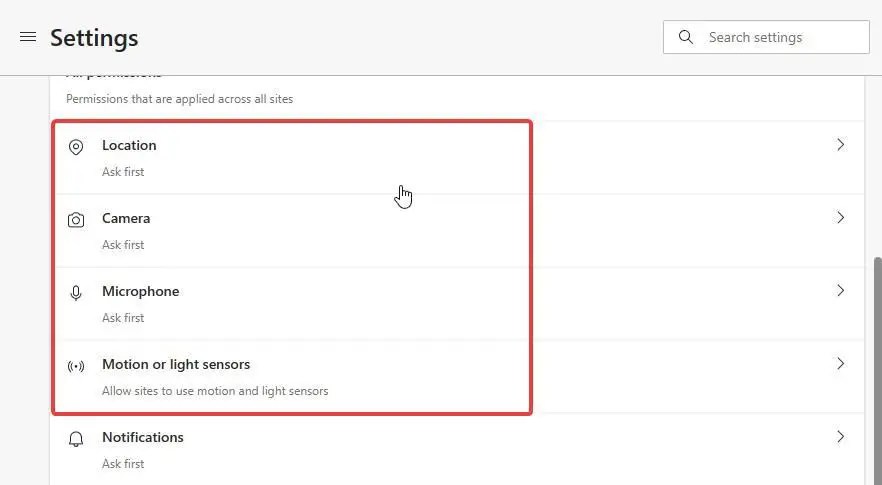
—
C’est tout. Ce sont tous les paramètres de confidentialité importants du navigateur Microsoft Edge que vous devriez examiner et modifier si nécessaire.
Guides pratiques Edge associés :
J’espère que ce guide pratique simple et facile vous a aidé.
Si vous êtes bloqué ou avez besoin d’aide, envoyez un e-mail, et j’essaierai de vous aider autant que possible.